Стигате пред предизвикателството да създадете привлекателен макет в Word, но все още нямате текст, върху който да работите? Не се притеснявайте! В това ръководство ще ви покажа как да работите ефективно с плейсхолдър текст, за да донесете вашите идеи за макетите на живот. Без значение дали работите по съдържанието или просто искате да подготвите документ, ще ви водя стъпка по стъпка през различните методи за създаване на примерни файлове с кръг и текст на Lorem Ipsum.
Най-важните открития
- Използване на функцията "RAND", за бързо създаване на няколко абзаца със случаен текст.
- Използване на функцията "LOREM", за вмъкване на кратък текст в докумена, който често се използва в дизайна.
- Приспособяване на броя на параграфите и редовете, за оптимално макетиране.
Ръководство стъпка по стъпка
Създаване на примерен файл с функцията RAND
Първо отворете празен документ на Word. Започнете като въведете командния ред, за да създадете примерен текст. Въведете командата =RAND(). Тази команда по подразбиране създава определен набор от текст, който ще ви помогне да попълните вашия макет. За да приспособите броя на параграфите и редовете, можете да добавите параметри към командата. Например: =RAND(10,6), което ви дава 10 параграфа с по 6 реда текст във всеки.
След като натиснете Enter, незабавно ще видите как вашият документ се попълва с текст. Обърнете внимание, че броячът започва от програмирането, което означавала, че получавате общо 66 реда, дори ако сте поискали само 10 параграфа.
Сега вече става интересно: Можете да използвате всички тези текстови параграфи, за да проверите форматирането и дизайна си. Какви са шрифтовете ви? Разстоянието между абзаците е ли правилно? Сега можете да започнете създаването на вашето съдържание, докато работите с примерните файлове.
Използване на Lorem Ipsum за плейсхолдер текст
Ако не искате да използвате стандартната функция за текст на Word, има още един начин: функцията "LOREM". Тя е идеална, когато ви е нужен прецизен текст, който заема по-малко място. Въведете =LOREM() във вашия документ, за да генерирате текста. Тук също така можете да указвате броя на параграфите и редовете, например =LOREM(5,3), което ви дава пет параграфа по три реда всеки.
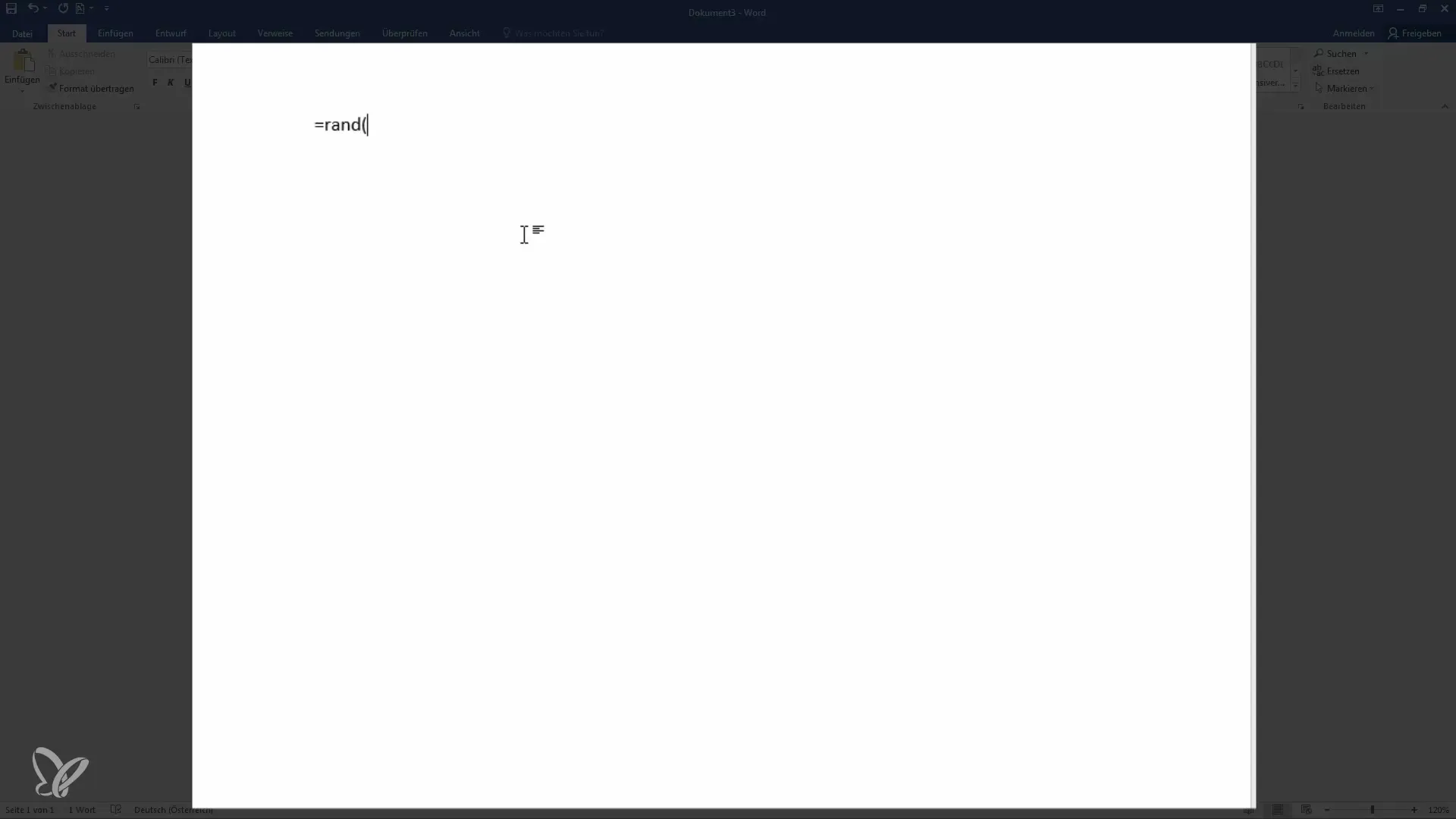
След като направите тези въвеждания, текстът на Lorem Ipsum ще се покаже и веднага ще видите как изглежда вашият дизайн. Този метод е особено подходящ, когато имате нужда само от кратък текст, за да тествате макета. Обърнете внимание, че текстът на Lorem Ipsum може да създаде по-малко параграфи от функцията RAND, в зависимост от въведените от вас параметри.
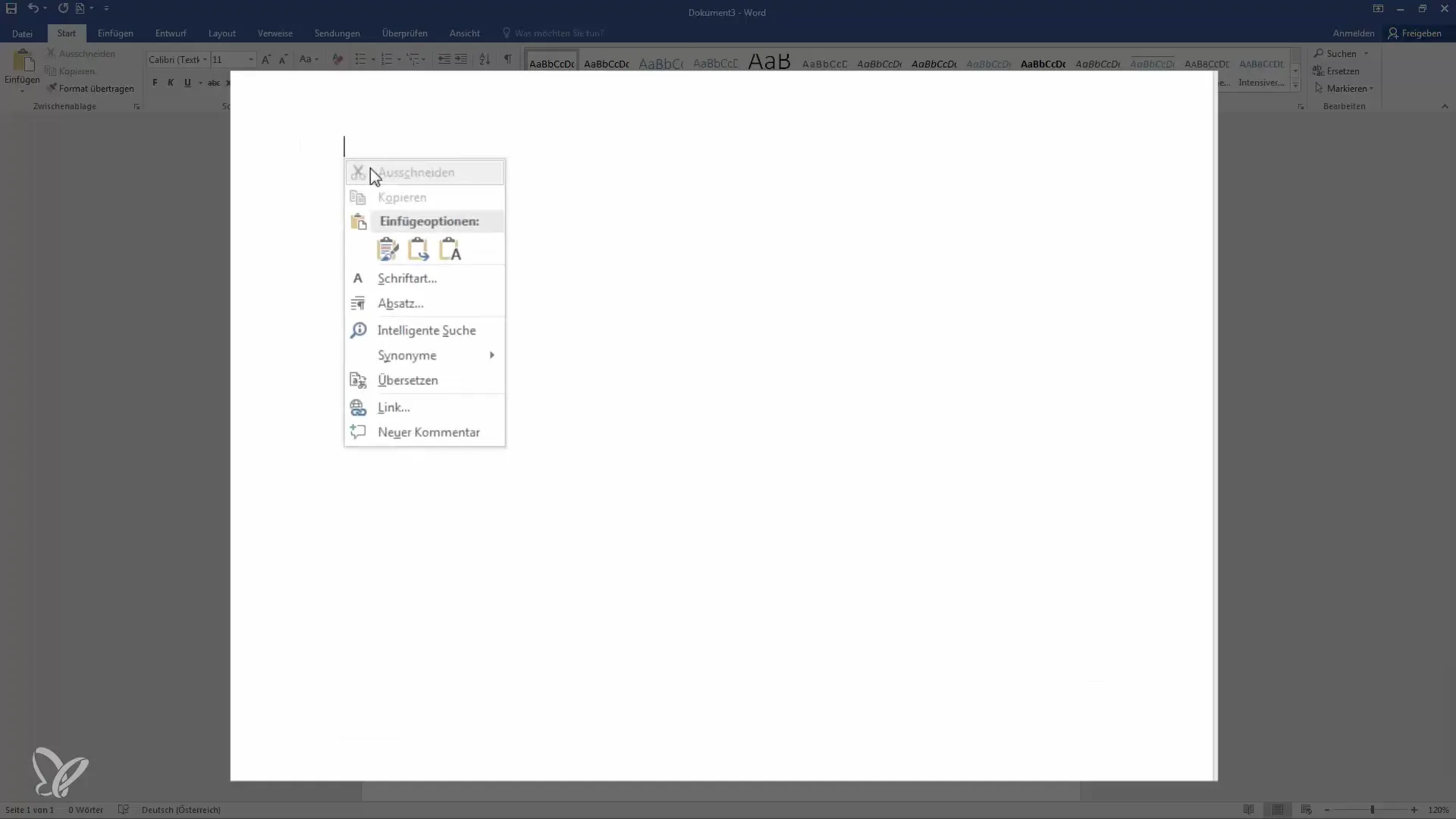
Проверка и настройки
След като въведете всички ваши плейсхолдер текстове, е важно да погледнете цялото си макет. Дали параграфите са равномерно разпределени? Шрифтът е ли лесно четим? Винаги можете да настроите параграфите, за да се уверите, че всичко изглежда добре и динамично работи.
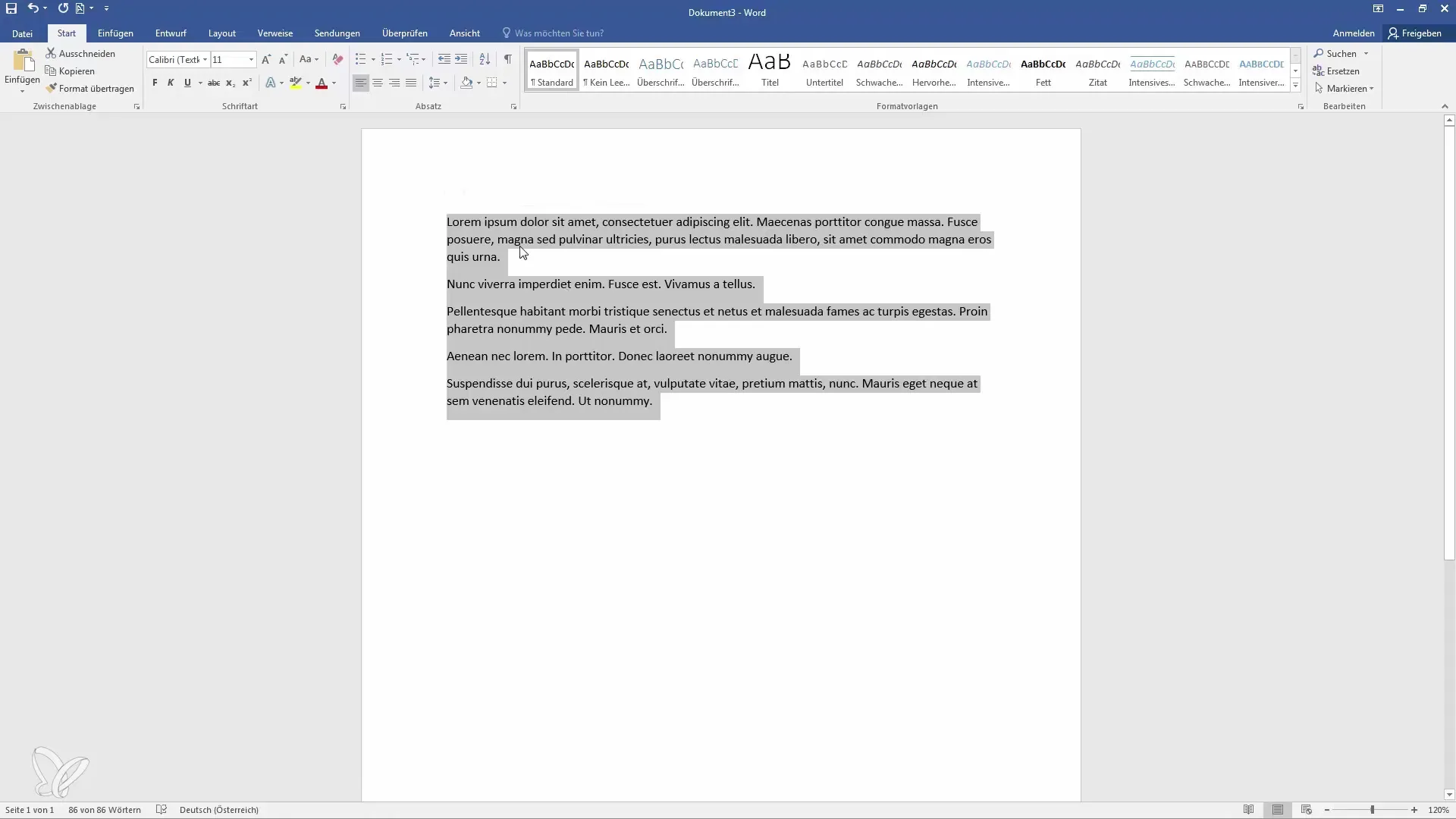
В следващите уроци ще разгледаме как да създадете съдържание от текста, който генерирахме тук, за да създадете съдържание. Тази структура ще ви помогне да поддържате преглед върху големи документи.
Резюме
В това ръководство ви показах как лесно можете да създавате примерни файлове в Word, използвайки функциите RAND и LOREM. Тези методи ви позволяват бързо и лесно да създавате професионални макети, дори когато реалното съдържание все още не е налично.
Често задавани въпроси
Какво е функцията RAND в Word?Функцията RAND генерира произволен текст в Word и позволява създаването на определен брой параграфи и редове.
Как работи функцията LOREM?Функцията LOREM вмъква предварително дефиниран текст в документа ви., който често се използва за макетиране и може да създаде по-малко параграфи.
Мога ли да настроя броя на параграфите?Да, както за функцията RAND, така и за функцията LOREM, можете да указвате броя на нужните параграфи и редове.
За какво се използва плейсхолдер текста?Плейсхолдер текстът се използва за тестване на макети и за да получите представа как ще изглежда текста в крайния документ, без да е необходимо да чакате реалното съдържание.
Какви предимства предлага използването на примерни файлове?С използването на примерни файлове можете да тествате и да поправите макетите си по-рано, което спестява време, когато реалното съдържание е налично.


